GarageBand-gebruikershandleiding
- Welkom
-
- Wat is GarageBand?
- Bewerkingen in GarageBand ongedaan maken en opnieuw uitvoeren
- Meer geluiden en loops downloaden
- Help raadplegen
-
- Introductie tot de editor
-
- Introductie tot de audio-editor
- Audiosegmenten bewerken in de audio-editor
- De timing van audiosegmenten kwantiseren
- Audiosegmenten transponeren
- De toonhoogte van audiosegmenten corrigeren
- De timing van noten en tellen wijzigen
- Een audiosegment omgekeerd afspelen
- Flexmarkeringen instellen en verplaatsen
-
- Introductie tot de pianorol-editor
- Noten toevoegen in de pianorol-editor
- Noten wijzigen in de pianorol-editor
- De timing van noten kwantiseren in de pianorol-editor
- Segmenten transponeren in de pianorol-editor
- De naam van MIDI-segmenten wijzigen in de pianorol-editor
- Automatisering gebruiken in de pianorol-editor
-
- Smart Controls – overzicht
- Typen Smart Controls
- Transform Pad gebruiken
- Werken met de Arpeggiator
- Effectplug-ins toevoegen en wijzigen
- Werken met effecten in het masterspoor
- Werken met Audio Units-plug-ins
- Werken met het EQ-effect
- Een gewijzigde Smart Control vergelijken met de bewaarde instellingen ervan
-
- Een les volgen
- De invoerbron voor je gitaar kiezen
- Het venster van een les aanpassen
- Controleren of je een les goed hebt gedaan
- Je voortgang door de tijd heen meten
- Een les langzamer afspelen
- De mix van een les wijzigen
- De muzieknotatie paginavullend weergeven
- Termen in de woordenlijst bekijken
- Gitaarakkoorden oefenen
- Je gitaar in een les stemmen
- Lessen openen in het GarageBand-venster
- Extra Leren spelen-lessen
- Het downloaden van je les wordt niet voltooid
- Toetscombinaties in de Touch Bar
- Woordenlijst

Meerdere takes met software-instrumenten opnemen in GarageBand op de Mac
Bij het maken van opnamen kun je meerdere versies (takes) snel na elkaar opnemen. Naderhand kun je de takeopnamen beluisteren en bepalen welke take je in het project wilt gebruiken.
Tijdens het opnemen worden alle aanpassingen aan knoppen of andere regelaars in het gebied met Smart Controls opgenomen als segmentautomatisering. Je kunt automatisering gebruiken in de pianorol-editor om de Smart Controls-opname op een later tijdstip te bewerken.
Meerdere MIDI-takes opnemen
Kies in GarageBand op de Mac 'GarageBand' > 'Instellingen'.
Kies in de algemene instellingen 'Maak takes aan' uit het venstermenu 'Lus aan'.
Sleep naar links of rechts in het bovenste gedeelte van de liniaal.
Het lusgebied verschijnt als een gele strook in de liniaal en de lusmodus wordt automatisch ingeschakeld.
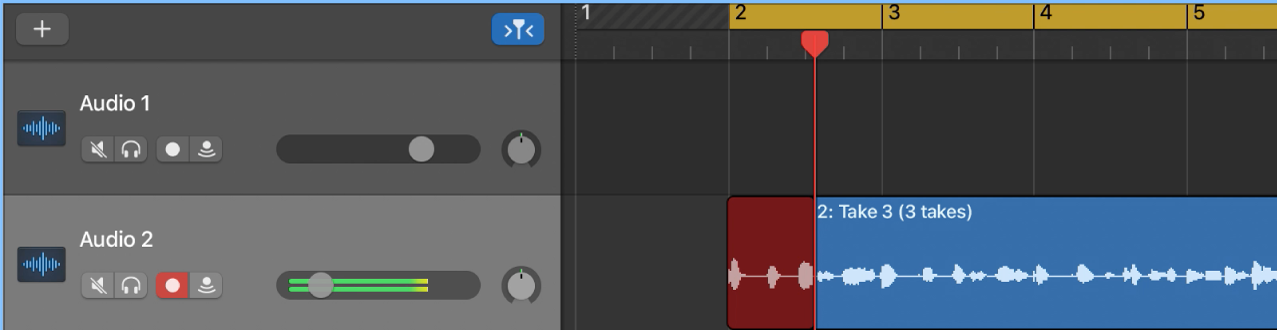
Klik op de opnameknop
 in de regelbalk (of druk op de R-toets) om de opname te starten.
in de regelbalk (of druk op de R-toets) om de opname te starten.De opname begint automatisch aan het begin van het gedefinieerde lusgebied.
Speel een paar noten op je MIDI-keyboard, in het venster 'Muzikaal typen' of op het schermkeyboard. Je kunt de opname zo vaak je wilt herhalen.
Opmerking: Van elke vorige take die je hebt opgenomen wordt tijdens het opnemen automatisch het geluid uitgeschakeld.
Klik op de stopknop
 in de regelbalk (of druk op de spatiebalk) om de opname te stoppen.
in de regelbalk (of druk op de spatiebalk) om de opname te stoppen.Het geselecteerde spoor bevat een gesloten takemap met daarin meerdere takesegmenten.